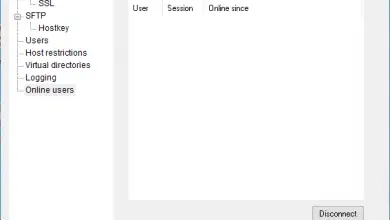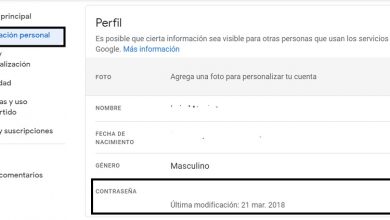Как отключить две учетные записи Instagram
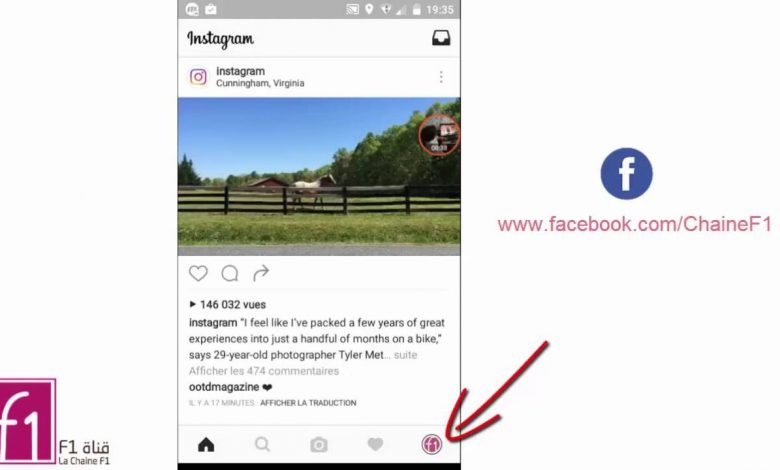
С помощью нашего учебника вы можете легко отвязать две учетные записи Instagram если вы хотите. И это популярная социальная сеть делиться историями, фотографиями и видео позволяет нам настроить несколько учетных записей в одном, имея один в качестве основного и связывая остальные как второстепенные, очень полезный инструмент, если мы делимся Instagram с другими пользователями на том же устройстве, позволяя смена счета быстро и комфортно.
Конечно, мы рекомендуем только связать аккаунты Instagramс помощью люди, у которых есть большое количество доверять, так как в этом случае можно будет доступ к другим учетным записям, связанным с той же основной учетной записью, и всему ее контенту в Instagram, включая личные данные и изображения и видео частная сфера.
Поэтому очень полезно знать как отключить две учетные записи Instagram .
Индекс содержания
- Как отключить две учетные записи Instagram
- Как связать аккаунты Instagram
- Как исправить ошибки подключения к Instagram
Как отключить две учетные записи Instagram
На самом деле, отвязать две учетные записи Instagram довольно просто, хотя вам нужно выполните несколько шагов, чтобы через несколько скрытые опции для завершения процесса; следуйте следующему руководству:
- Перейдите в учетную запись Instagram, которую вы хотите отключить.
- Cliquez-сюр- Параметры
- Доступ к опции Безопасность
- А теперь нажмите на сохраненная информация для входа
- Теперь разблокируйте напоминание о ключе
- В разделе «Информация о подключении» выберите три очка и нажмите Удалять
Теперь, если вы хотите сохранить эту дополнительную учетную запись, вы должны создать новое слово de устарелый для этого, и он будет окончательно отделен от основного аккаунта; После завершения процесса вы сможете получить доступ к этой учетной записи, выполнив вход самостоятельно.
Как связать аккаунты Instagram
Если вы хотели узнать, как отключить две учетные записи Instagram, вы, вероятно, уже знаете, как их связать; Однако ниже мы покажем вам как связать две учетные записи Instagram шаг за шагом:
- Войдите в учетную запись Instagram, которую хотите сохранить в качестве основной.
- Показать вкладку Параметры через значок вверху
- Щелкните последний вариант в списке: Настроить соединение с несколькими учетными записями
- Нам сообщат, что мы предоставим разрешения на доступ к остальным учетным записям, которые мы создали, поэтому мы рекомендуем делать это только с людьми, которым вы доверяете.
- Все, что вам нужно сделать, это выбрать учетные записи, которые вы хотите связать в качестве дополнительных учетных записей.
Если вы хотите убедиться, что процесс размотанный из удовлетворительно, выйти из всех учетных записей и снова получить доступ только через основной счет ; Оказавшись внутри, вы можете проверить, можете ли вы получить доступ к остальным учетным записям без необходимости вводить какой-либо пароль.
Это очень полезный вариант для общих учетных записей, обычно в профессиональная среда , где вы можете быстро и удобно переключиться с личного на бизнес-аккаунт. Конечно, мы подчеркиваем риск, связанный с тем, что это влечет за собой доступ к этим учетным записям других людей, поскольку они смогут видеть от личных данных до личных фотографий и видео .
Как исправить ошибки подключения к Instagram
Несмотря на то, что Instagram предоставляет легкий доступ к аккаунту каждого пользователя только через e – почта и пароль , возможно, мы встречаемся ошибки подключения которые предотвращают доступ к нашей учетной записи. Проверьте следующие решения:
- Проверить обновления | Очень важно, чтобы на вашем мобильном телефоне была установлена последняя версия приложения Instagram, чтобы убедиться, что все работает правильно и что нет возможных проблем с совместимостью.
- Перезагрузите компьютер | Если у вас возникли проблемы с подключением, вы также можете попробовать перезапустить устройство, мобильный телефон или планшет.
- Проверьте подключение к Интернету | Это может показаться очень очевидным, но много раз мы можем иметь ошибку в нашем интернет-соединении, не осознавая этого, что мешает правильному соединению. Убедитесь, что маршрутизатор работает правильно, если вы подключены через Wi-Fi, и дважды проверьте подключение для мобильной передачи данных, если вы подключены через этот режим.
- Удалите и переустановите приложение | Если предыдущие шаги не увенчались успехом, вы можете попробовать удалить и переустановить приложение Instagram, либо через Google Play на Android или через Магазин приложений на iOS . Чтобы удалить приложение на Android, ты должен войти Настройки - Приложения - Управление приложениями - Instagram - Удалить ; затем зайдите в Google Play и скачать снова Приложение Instagram. В случае iOS , продолжать нажмите значок из приложения Instagram в главном меню до тех пор, пока в углу не появится крестик, который заключается в удалении указанного приложения; затем перейдите в App Store искачать на новое приложение Instagram.